Postagens mais visitadas deste blog
Comando SCALE
Para aplicar o comando SCALE, proceda da seguinte forma: 1. Digite SC + <Enter> ou <barra de espaço>. 2. Selecione o objeto a ser escalonado + <Enter> ou <barra de espaço>. 3. Clique no ponto de referência a partir do qual o objeto será escalonado. 4. Digite o fator de escala conforme Tabela abaixo e, em seguida, a tecla <Enter> ou <barra de espaço> para finalizar o comando. Clique sobre a imagem para ampliá-la Atenção: 1. Fator de escala maiores que 1 o desenho aumenta . 2. Fator de escala menores que 1 o desenho diminui . 3. Caso não saiba a unidade de desenho, pressione Ctrl + 8 para a calculadora neste caso NÃO podemos digitar CAL por estarmos executando o comando SC . Divida uma dimensão conhecida do desenho desejado pela dimensão correspondente do desenho original (clique sobre o ícone de régua para medir o desenho original). Use “/” (barra) entre as duas dimensões para expressar a operação de ...
Boundary no AUTOCAD
Boundary - BO O comando boundary cria polyline da região selecionada na tela e podemos acessá-lo: Ribbon: Home tab - Draw panel - Sub-menu Hatch - Boundary Menu: Draw - Boundary Toolbar: Draw Teclado: Digite boundary ou BO e pressione a tecla <enter> ou <barra de espaço> O comando fica jundo dos atalhos Hatch, observe a imagem a seguir: O comando Boundary é uma variação da ferramenta Hatch, onde a ferramenta detecta uma área fechada e ao invés de inserir um preenchimento é inserida uma Polyline no local. Ao ativar a ferramenta a janela Boundary Creation será exibida. Aqui não é necessário fazer alterações, já que a janela já esta configurada para a criação de uma Polyline. Basta clicar em Ok. Como o comando é uma variação da ferramenta Hatch, basta clicar na área fechada e pressionar Enter. Porém aqui vai uma informação muito importante, a ferramenta Boundary não transforma um objeto em Polyline, ela cria uma nova Po...






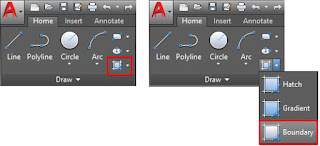
Comentários
Postar um comentário